Доброго времени суток, уважаемые читатели моего блога. Все большую популярность обретают видеоролики. Снимать начинают все: от мала до велика. Цели могут быть разные, но в моем блоге мы как и всегда обсуждаем заработок.
Если для того, чтобы начать получать деньги от сайта нужно кое-чему научиться, то прибыль от создания видео доступна каждому.
Есть идея – приступайте. Создаете свой канал на ютубе, немного учитесь монтировать и готово. Для того, чтобы канал начал приносить прибыль вам можно даже пальцем не шевелить: найдут, пригласят, позовут и монетку в руку вложат. Конечно же, чем лучше у вас получается, тем больше вы заработаете.

Сегодня я расскажу о первом шаге: какие у вас есть варианты для того, чтобы сделать скриншот видео с экрана. Моя статья предназначена и для тех, кому нужно переслать другу что-то интересное, и для тех, кто жаждет славы и денег от интернета.
Приступим?
Простой ролик за пару минут
Итак, если вам нужно периодически, но редко, или разово сделать небольшое видео с экрана монитора, то я посоветую скачать бесплатно простую программу Nimbus Screen Capture.
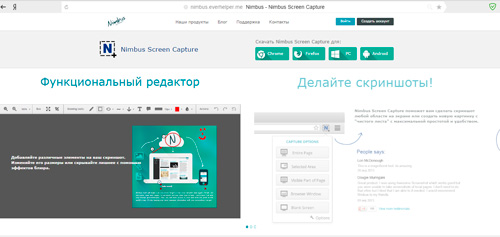
Эта программа позволяет делать фотографии с экрана компьютера и прекрасно подходит для записи роликов.
Приложение можно установить в качестве расширения для браузера, как программу на компьютер Mac и Windows (7, 8, 10, XP или Vista), а также приложение в телефон.
Установка невероятно простая, для того, чтобы сохранять видео на устройство вам даже не понадобится нигде регистрироваться. Если захотите хранить результаты онлайн и иметь к ним доступ с мобильного устройства, можно авторизоваться.
Не хватает места, тогда можно купить еще 5 Гб свободного пространства в облаке за 100 рублей в месяц или 1000 в год. Но, это не обязательно. Софтом удобно пользоваться и без этого, а передавать их можно и через бесплатные хранилища. Обзор на лучшие облака я написал совсем недавно.
Как работать с программой
Итак, скачивание Nimbus Screen Capture очень простое. Качайте с официального сайта (www.nimbus.everhelper.me). Давайте лучше разберемся с тем, как снимать. Нет ничего проще. Вы находите в трее (рядом с часами) упоминание о программе и щелкаете правой кнопкой мыши.
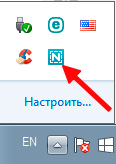
Откроется дополнительное меню. Выбираете Record full screen, если нужно записать видео всего экрана или record fragment, если захотите снять только его часть.
В процессе вы сможете пользоваться сочетанием клавиш. Утилита запускается автоматически, при старте виндовс, поэтому, ни с того ни с сего нажмете Ctrl+Shift+F10 или Ctrl+F10, и запись начнется.
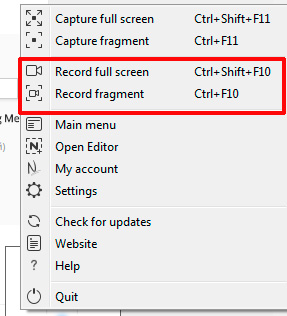
При выборе второго варианта (записи фрагмента монитора), вам предложат выделить область, которая будет захвачена. Отпускаете курсор мыши и запись начинается автоматически. Предлагаю вам посмотреть видео, чтобы лучше понять как вам придется действовать.
Кстати, если заинтересовались плеером из этой записи, предоставляю ссылку на AliExpress. Он предназначен не только для прослушивания музыкальных композиций, но и чтения книг, просмотра картинок, есть встроенные игры.
Ну а мы переходим дальше. Если вы посмотрели предыдущий ролик, то видели, что запись того, как работает Nimbus Screen Capture я записывал при помощи другой программы. Она более продвинутая. Называется Camtasia Studio. О ней, то сейчас и пойдет речь.
Запись видео с возможностью редактирования
Понятное дело, что если вам не часто нужно записывать ролики с экрана монитора, то ни к чему качать и уж тем более покупать мощный софт. Записали – отправили другу.
Если вы думаете о том, как зарабатывать на своем хобби, то вам понадобится что-то помощнее. Недавно я рассказывал сколько зарабатывают видеоблогеры, умственные вложения стоят того.
Однако, помимо мозговой активности, вам понадобится Camtasia Studio. Последняя версия – 8. В течение 30 дней вы можете попробовать ее бесплатно, скачав с официального сайта (www.techsmith.com). Так она стоит 300 долларов (около 19 000 рублей).
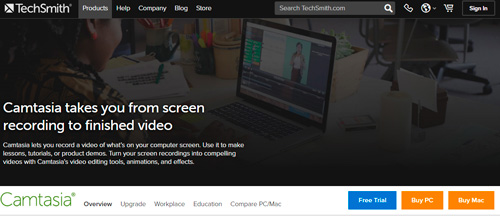
Крутой, мощный и профессиональный софт. Здесь создаются самые лучшие скринкасты и ролики для ютуба.
На что способна программа
Итак, за что же так любят Камтазию?
Благодаря ей можно сделать все что угодно. Итак:
- Она позволяет записывать целое окно или его фрагмент, добавлять музыкальные композиции, микрофон, звуки компьютерной системы.
- Если вы решите использовать Nimbus Screen Capture для записи фильма или игры, то скорее всего в некоторых моментах изображение будет искажено. В камтазии возможности захвата в разы лучше.
- Позволяет приближать фрагменты с уже созданного ролика. Если вы видели такие записи на ютубе, вероятнее всего – они были сделаны именно в Camtasia.
- Вообще здесь очень много дополнительных элементов: подсветка курсора и управление его размером, кнопки клавиатуры, анимированные формы, визуализация нажатий, встраивание текстовых комментариев и видео, плавное переключение окон. И это еще не все.
- Детальная настройка звука, увеличение громкости если нужно.
- Автозагрузка на YouTube сразу через панель Camtasia.
Возможностей очень много, так всего и не напишешь. В принципе, возможно оно вам пока и не нужно. Но уверяю, что начав работать с этой программой вам захочется большего и со временем качество ваших роликов будет только улучшаться, с такой же скоростью, как и увеличится количество подписчиков на ютубе. В интернете возможно все.
Как записывать видео
Запись видео очень проста. Вам не придется долго заморачиваться. Не хотите (или не готовы) изучать дополнительные возможности – никто не заставит.
Открываете в панели «Пуск» Camtasia Studio Recorder.
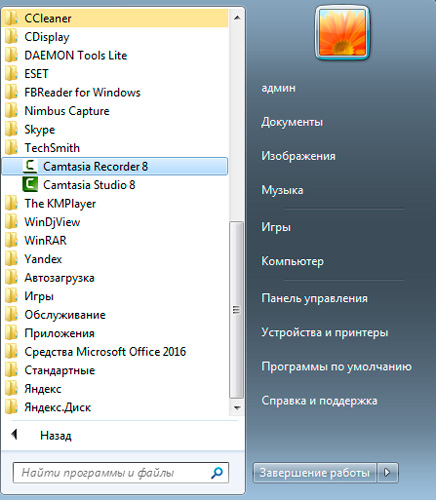
Сбоку появится вот такая панель.
Нажмете на Full screen (кнопка «1») и будет происходить захват всей области экрана. Идеально для записи игр.
Кнопка «2» – выбор фрагмента.
Можно включить вебкамеру (кнопка «3») и поработать со звуком («4»).
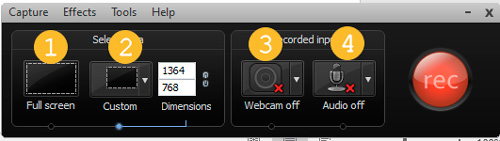
Но все это не обязательно, если просто хотите начать жмите REC и готово. По завершению просто открываете программу, которая свернулась в панель управления и нажимаете «Стоп» или «Пауза». Также есть и сочетания клавиш F10 прекращает запись, F9 останавливает.
Далее вы сможете перейти к сохранению или редактору.
Сперва я хотел сам записать этот урок, но вовремя нашел на YouTube очень полезный, обучающий ролик. Люблю когда люди не просто рассказывают, а с душой, умеют заинтересовать, упоминая обо всяких простых мелочах. Здесь автор показывает довольно много фишек, которые обязательно понравятся тем, кто никогда не работал с этой программой.
Ну вот в принципе и все. Что сказать вам напоследок. Конечно, в очередной раз не могу не упомянуть курс «Качественное видео в блог за час» по которому сам учился записывать и создавать крутые ролики.

Автор говорит не только о работе в Камтазии, но и рассказывает о том, как стоить сюжет, о разных способах отшлифовки ролика, вы даже узнаете про легендарный Premiere Pro, в котором обрабатывают все современные фильмы.
По сути, вы проходите экспресс-курс журналиста, монтажера и даже оператора. Так что, если хотите сразу взобраться на коня, а не учиться постепенно и набивая собственные шишки, то советую обратить внимание.
Если вам понравилась эта статья – подписывайтесь на рассылку и узнавайте больше полезного. До новых встреч и удачи в ваших начинаниях.









По вашему совету скачал программу Nimbus Capture. Все нравится. Но видео скачиваешь звук через микрофон записывает, а с интернета нет. В чем дело?